Inštalácia phpMyAdmin na CentOS 7
Webové rozhranie phpMyAdmin teraz aktívne používajú užívatelia databázy MySQL, pretože podporujú interakciu iba prostredníctvom terminálu. Inštalácia dodatočného softvéru s grafickým rozhraním značne zjednoduší postup pri práci s webovými servermi, ale najprv bude potrebné vykonať niekoľko akcií, ktoré niekedy spôsobujú ťažkosti. Dnes by sme chceli zvážiť čo najviac inštaláciu phpMyAdmin v operačnom systéme CentOS 7, rozdelením všetkých dôležitých krokov do krokov. Všetko, čo musíte urobiť, je postupovať podľa uvedených pokynov a zadať každý príkaz správne.
obsah
Nainštalujte phpMyAdmin na CentOS 7
Bohužiaľ, oficiálny archív danej aplikácie neexistuje, takže budete musieť najprv pridať užívateľské úložisko do systému, z ktorého sa vykoná ďalší inštalačný proces. Okrem toho sú v súčasnosti obzvlášť populárne dve verzie phpMyAdminu, ale my vám povieme o inštalácii každého z nich ao ďalšej konfigurácii webového servera Apache alebo Nginx.
Pridajte komponenty phpMyAdmin
Samozrejme, pri práci s novými aplikáciami v Linuxe sú ich knižnice vždy najprv pridané do systému a phpMyAdmin nie je výnimkou. Poďme sa dotknúť témy dvoch dostupných verzií, počnúc od odporúčaných vývojárov.
Nainštalujte phpMyAdmin 4.4
phpMyAdmin 4.4 pracuje v programovacom jazyku PHP verzie 5.4 a, ako viete, táto verzia nie je najnovšia, čo jej nebráni byť najobľúbenejším a najžiadanejším. Jeho inštalácia v CentOS sa uskutočňuje prostredníctvom klasického terminálu v niekoľkých krokoch:
- Spustite konzolu pomocou akejkoľvek vhodnej metódy, napríklad prostredníctvom ponuky „Aplikácie“ .
- Napíšte
sudo rpm -iUvh http://dl.fedoraproject.org/pub/epel/epel-release-latest-7.noarch.rpmna prevzatie softvérového balíka z užívateľského archívu Extra Packages for Enterprise Linux. - Ak chcete pokračovať v procese, zadajte heslo pre účet s prístupom root.
- Po dokončení pridávania balíkov aktualizujte zoznam systémových knižníc
sudo yum -y update. - Vyššie uvedený príkaz nainštaluje všetky dostupné aktualizácie a potom bude potrebné nainštalovať samotného aplikačného klienta cez
sudo yum -y install phpmyadmin.
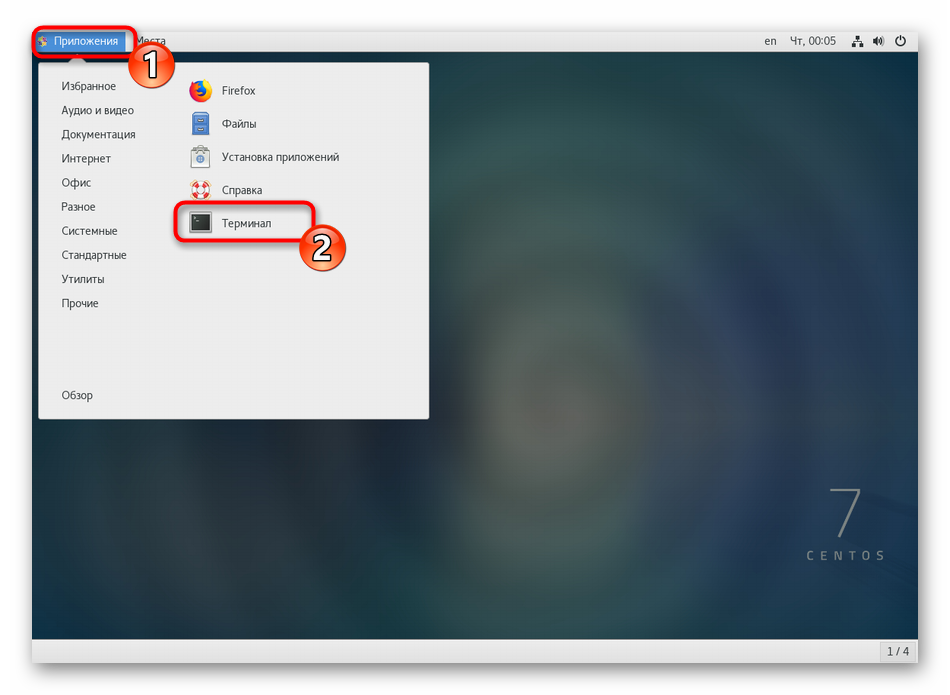
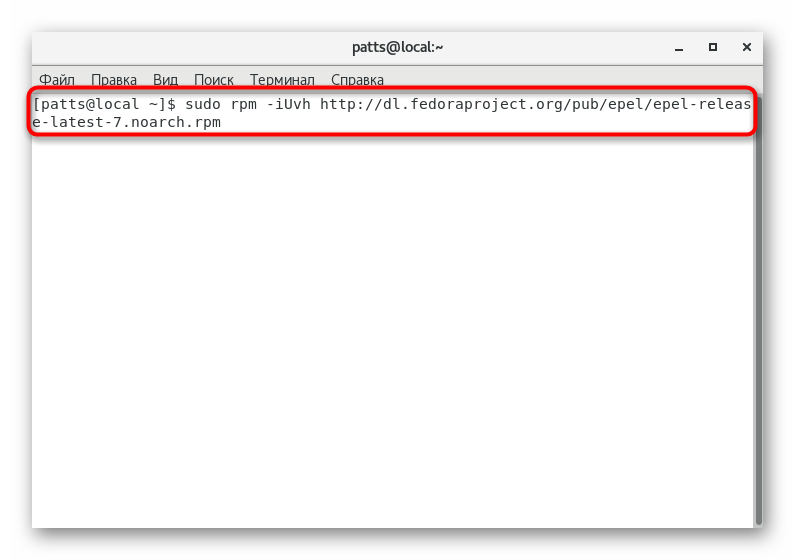
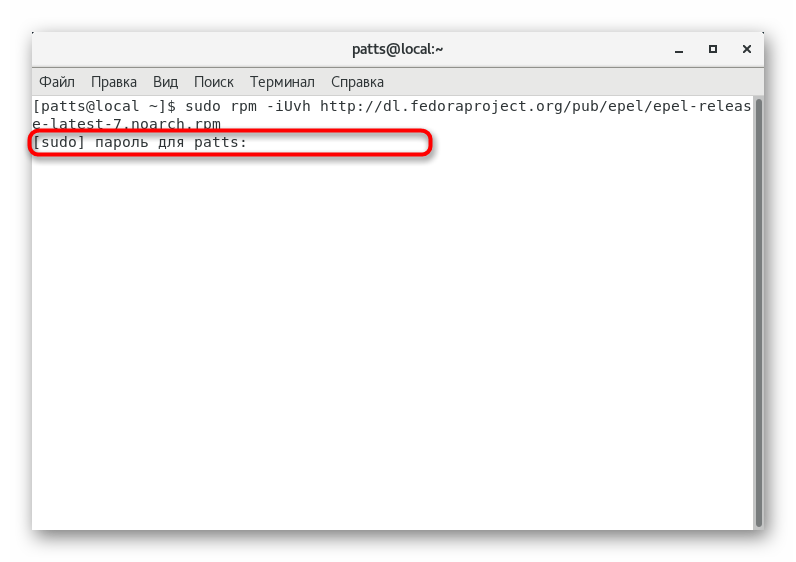
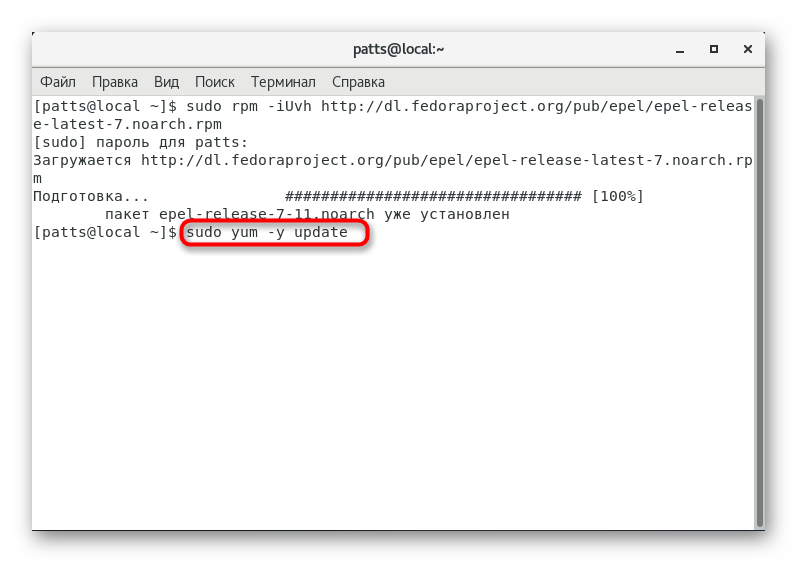
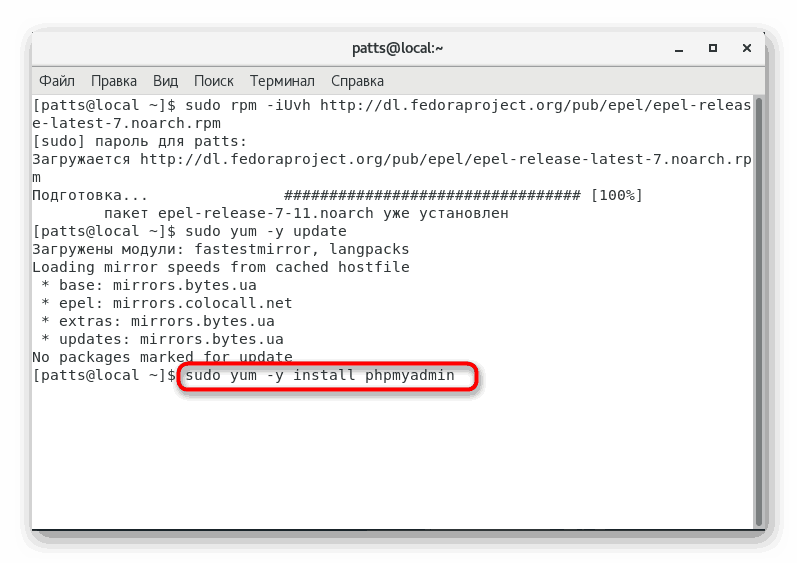
Ak používate webový server, napríklad Apache, budete ho musieť len reštartovať a skontrolovať fungovanie nainštalovaného komponentu na http://ip_вашего_сервера/phpmyadmin .
Inštalácia najnovšej verzie phpMyAdmin
Niektorí užívatelia sa zaujímajú len o najnovšiu verziu phpMyAdminu, pre inštaláciu ktorej budete musieť vykonať niektoré ďalšie akcie, dodatočne sťahovať nové balíky. Vo všeobecnosti zostáva inštrukcia podobná, ale s určitými zmenami.
- Pridajte nový balík do systému stiahnutím z archívu cez
sudo rpm -Uvh http://rpms.remirepo.net/enterprise/remi-release-7.rpm. - Aktualizujte dostupné systémové knižnice pomocou už známeho príkazu
sudo yum update. - Zahrňte podporu pre najnovšiu verziu aplikácie, momentálne je 7.1. Ak to chcete urobiť, zadajte
yum-config-manager --enable remi-php71. - Nainštalujte program
sudo yum install phpmyadmina príslušná verzia PHP sa určí automaticky.
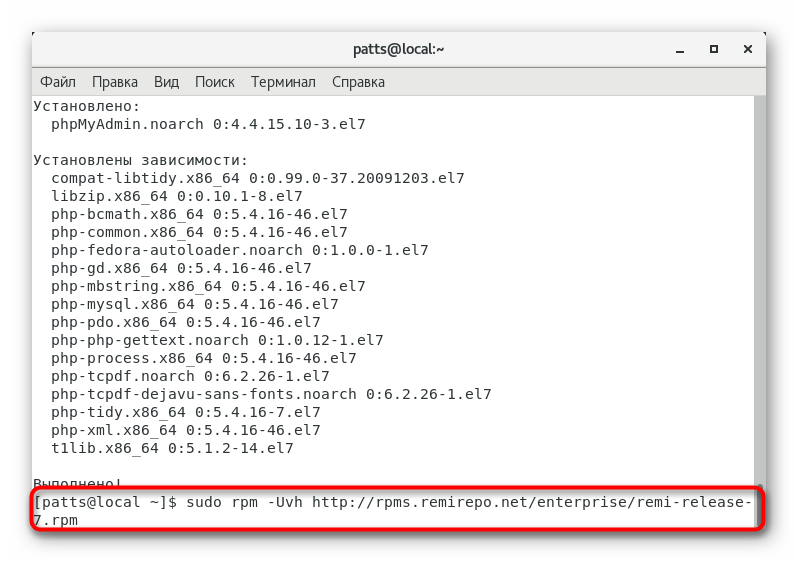
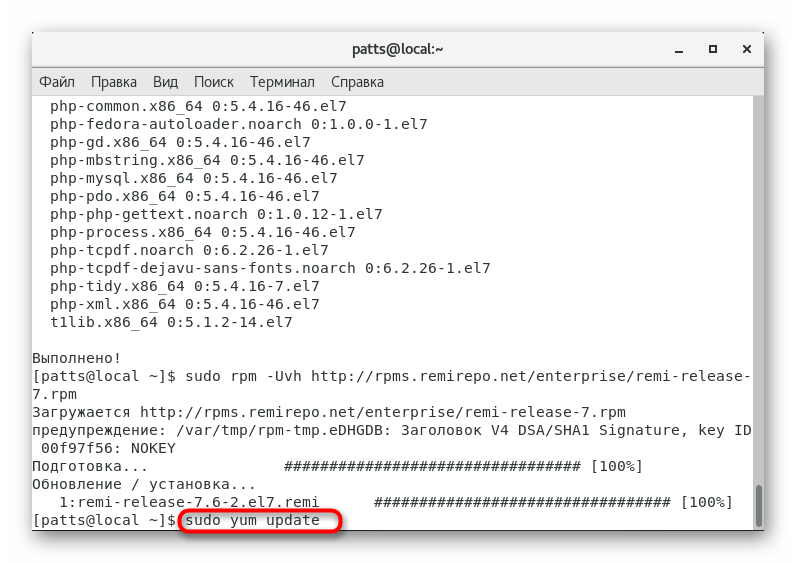
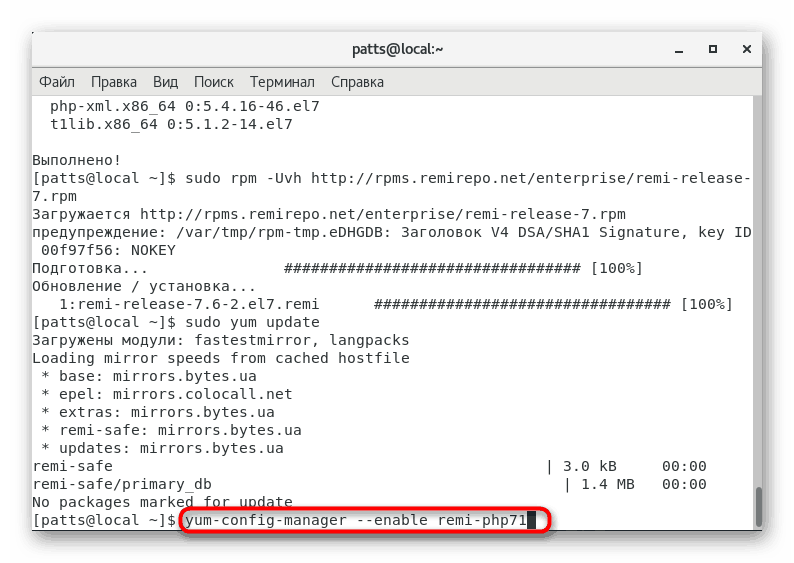
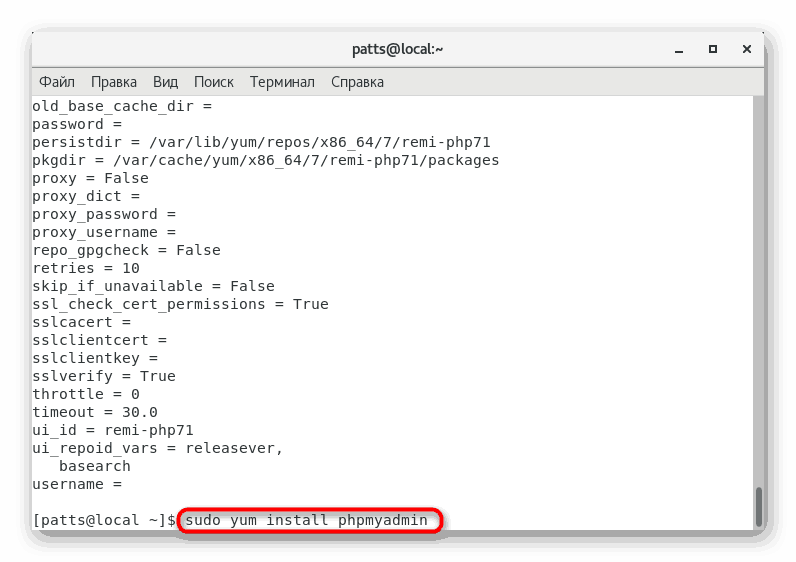
Toto dokončí pridanie všetkých komponentov, avšak pred začatím práce s webovým rozhraním budete musieť nakonfigurovať samotný server. Ďalej analyzujeme implementáciu tohto postupu v dvoch populárnych riešeniach - Apache a Nginx.
Nastavenie phpMyAdmin v Nginx
Niektorí používatelia uprednostňujú prácu s webovým serverom Nginx, pretože poskytuje vysokú rýchlosť a výkon. Ak ste zástancom tohto softvéru, po inštalácii phpMyAdmin budete musieť vykonať niekoľko úprav, aby ste mohli pracovať celý mechanizmus.
V prvom rade dávajte pozor na skutočnosť, že samotný webový server je už pridaný do operačného systému, ak tomu tak nie je, do konzoly striedavo zadajte nasledujúce príkazy:
sudo yum install epel-release
sudo yum install nginx
sudo systemctl start nginx
Potom postupujte podľa nasledujúcich pokynov:
- Zahrňte phpMyAdmin do adresára web servera pomocou riadku
sudo ln -s /usr/share/phpMyAdmin /var/www/html/phpmyadmin. - Po vykonaní zmien reštartujte zadaním
sudo systemctl restart php-fpm. -
sudo vi /etc/nginx/nginx.confštandardného textového editora spustite konfiguračný súborsudo vi /etc/nginx/nginx.conf. - Nájdite blok „http“ a pridajte riadok
disable_symlinks off;, - Uložte zmeny a zatvorte súbor, potom reštartujte Nginx
sudo nginx -s reload.
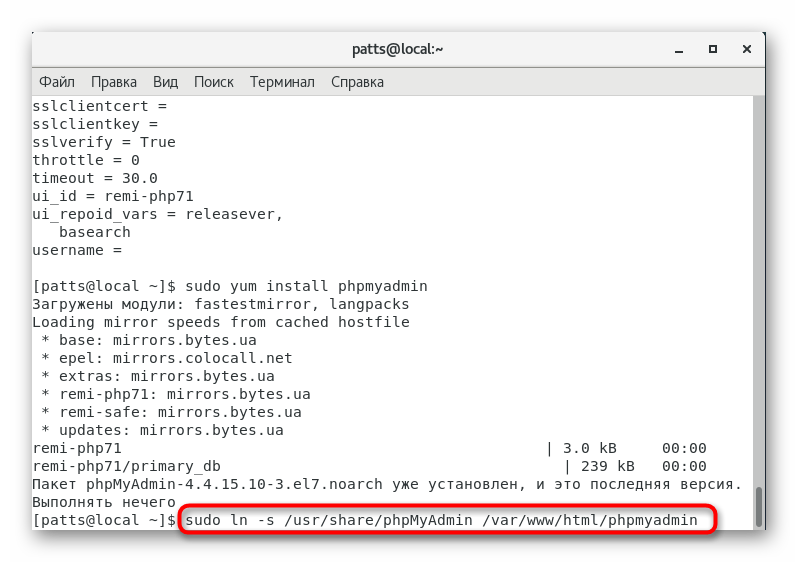
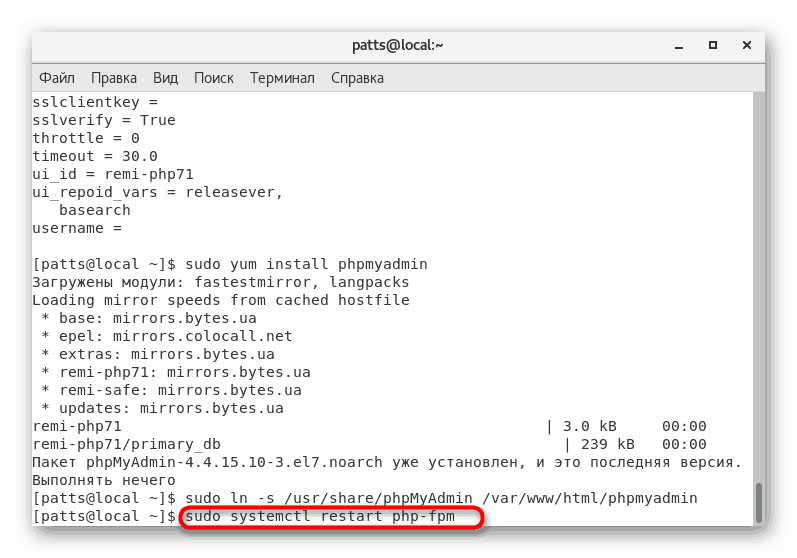
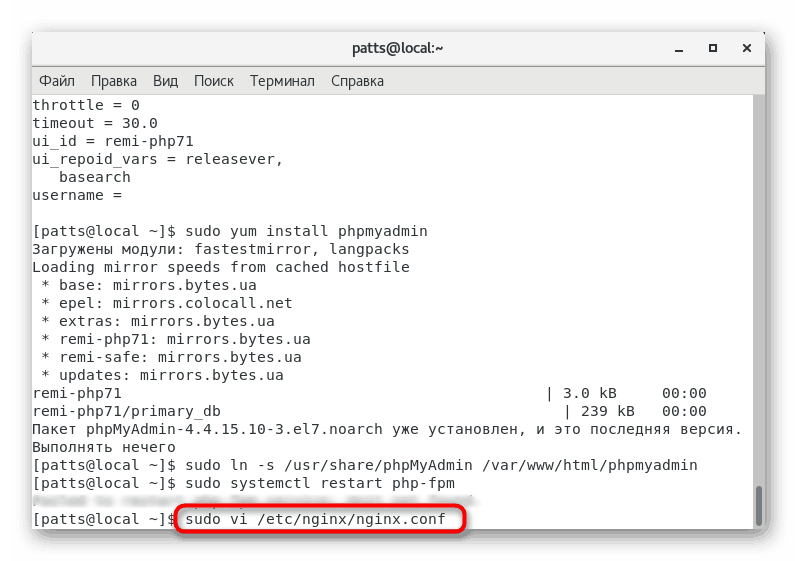
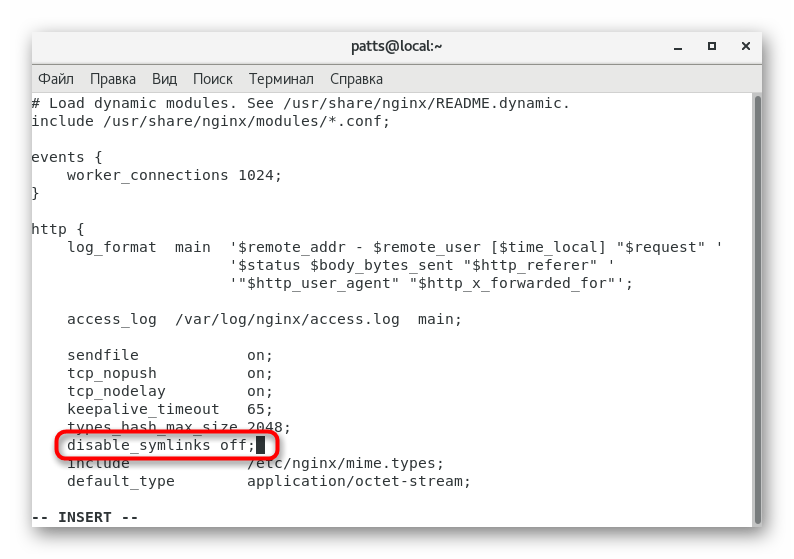
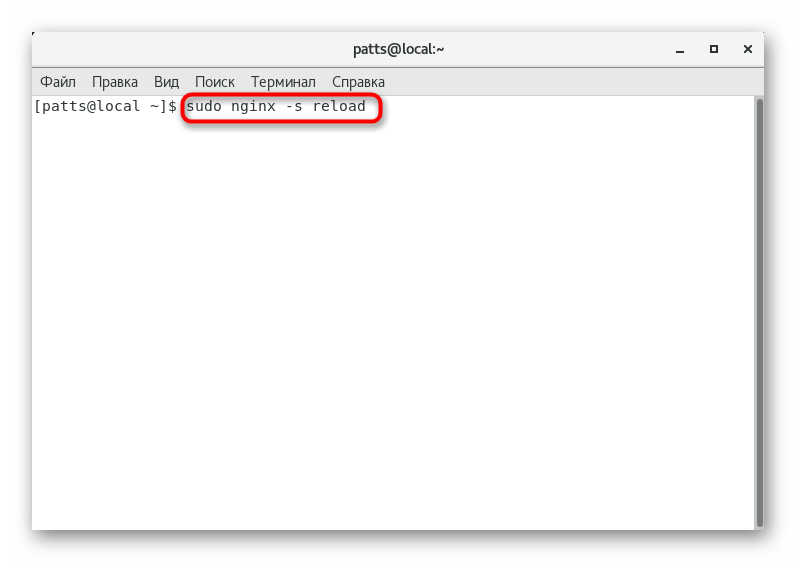
Odporúča sa zabezpečiť webový server vytvorením náhodného hesla. Ak to chcete urobiť, zadajte openssl passwd a výsledok skopírujte. Potom budete musieť spustiť súbor s heslom pomocou sudo vi /etc/nginx/passwords a pridať nový riadok tam vo formáte имя_пользователя:пароль , takže napríklad Admin: 4B7fsek4L2 bude fungovať.
Nastavenie phpMyAdmin v Apache
Aj keď predchádzajúci webový server je v niektorých aspektoch považovaný za lepší, Apache stále zostáva pomerne populárnym riešením a používa sa v softvérovom systéme LAMP. Jeho inštalácia v CentOS sa vykonáva doslovne niekoľkými príkazmi:
yum install httpd -y
systemctl start httpd.service
systemctl enable httpd.service
Ak už bol server pridaný alebo ste vykonali vyššie uvedené príkazy, môžete prejsť priamo na nastavenie phpMyAdmin, a to takto:
- Nastavte heslo pre prístup administrátora pomocou
sudo htpasswd -c /etc/httpd/passwords admin. - Spustite konfiguračný súbor pre ďalšie úpravy:
vi /etc/httpd/conf.d/phpMyAdmin.conf. - Nájsť sekciu "
» A prilepte tento obsah: Options Indexes FollowSymLinks
AllowOverride All
AuthType Basic
AuthName "Restricted Content"
AuthUserFile /etc/httpd/passwords
Require valid-user
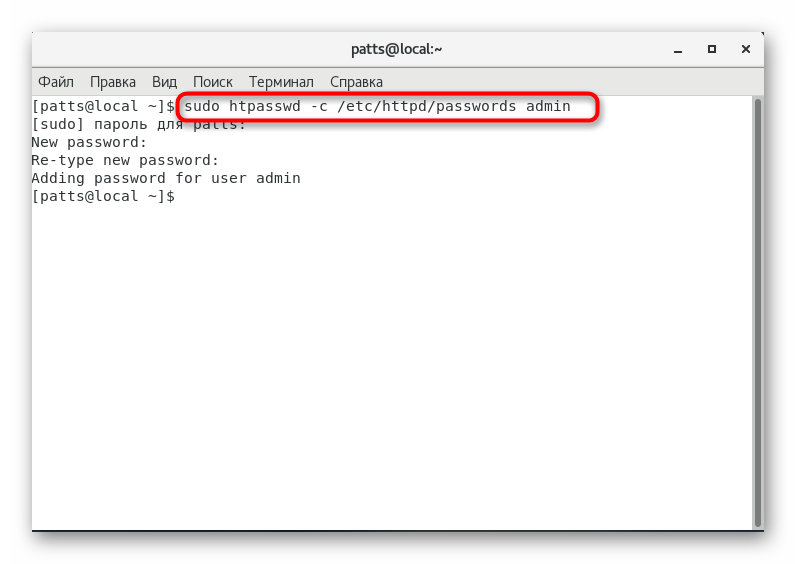

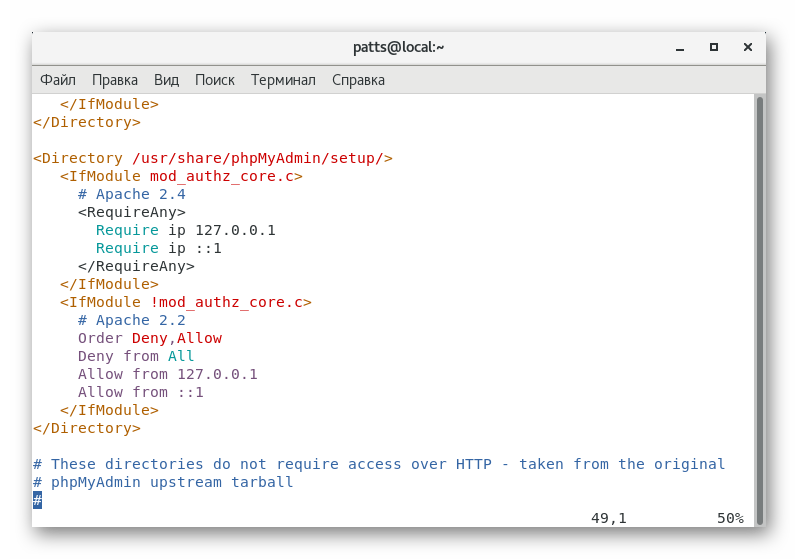
V tomto článku ste boli oboznámení nielen s postupom pridávania samotných komponentov phpMyAdmin, ale aj s ich počiatočnou konfiguráciou na dvoch rôznych webových serveroch. Počas vykonávania každého príkazu dôrazne odporúčame, aby ste si prečítali upozornenia zobrazené v konzole: niekedy môžu indikovať výskyt chýb, ktoré vyžadujú okamžité riešenie.